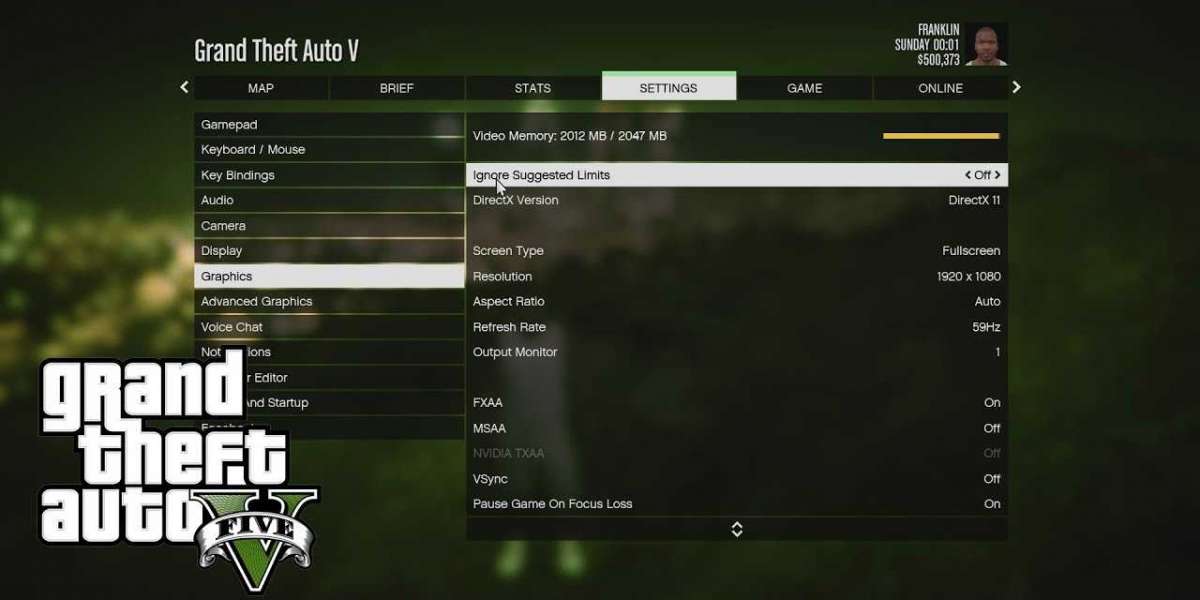Oyun dünyasının uzun yıllardır en popüler oyunlarından biri olan GTA 5, piyasaya sürülmesinin üzerinden 7 yıl geçmesine rağmen satış listelerinde rekorlar kırmaya devam ediyor. Her ne kadar popüler olarak oynanan bir oyun olsa da, donanımları da oldukça zorlayan bir oyun. Bundan dolayı oyuncular çeşitli grafik ayarları yaparak bu durumun üstesinden gelmeye çalışıyor. Bugün sizlere, “GTA 5 içişn en iyi grafik ayarları nelerdir?” sorusuna cevap arayacağız. İşte GTA 5 için en iyi grafik ayarları:
Grafik Ayarları
DirectX Sürümü
DirectX, oyun programlamayla ilgili görevleri yerine getiren bir programlama arabirimleri yazılımıdır. Bu teknoloji, GTA 5'te özel görsel ve işitsel efektlerin üretilmesine yardımcı olur. Bu, patlayan el bombaları veya bir jetten fırlatılan roketler gibi detaylar olabilir.
Uygulamak için: Duraklatma menüsündeki ayarlar sekmesine girin ve 'Grafik Ayarları'na gidin.
Önerilen: Bunun için bilgisayarınızla uyumlu en son sürümü uygulamak istiyorsunuz. Bu muhtemelen 'Sürüm 11' olacaktır, ancak değilse, 'Sürüm 10 veya 10.1'i aynı şekilde kullanabilirsiniz.
Ekran Tipi
Seçtiğiniz ekran türü, oyun ekranınızın bölünüp bölünmemesini etkiler. Gerekenden daha fazlasını seçerseniz bu, FPS'nizde büyük bir rol oynayabilir. Bu nedenle, bu ayar için gayet için çalışan ancak aşırı olmayan bir seçim yapmalısınız.
Uygulamak için: Duraklatma menüsündeki ayarlar sekmesine girin ve 'Grafik Ayarları'na gidin.
Önerilen: Bu ayar için 'Pencereli Kenarlıksız'ı seçmek istiyorsunuz. Bu, size maksimum çerçeve ve verimlilik sağlamak için ekranınızı sınırlara sığdıracaktır.
Çözünürlük
Çözünürlük ayarlarınız, ekranınızın tipik çözünürlük ayarlarıdır. Daha düşük bir seviye daha düşük bir kaliteye sebep olur ancak daha fazla FPS değeri anlamına gelir. Daha yüksek bir seviye daha kaliteli görüntü ancak daha düşük FPS değeri anlamına gelmektedir.
Uygulamak için: Duraklatma menüsündeki ayarlar sekmesine girin ve 'Grafik Ayarları'na gidin.
Önerilen: Genellikle çözünürlüğünüzü monitörünüzün kapasitesiyle eşleştirmek isteyeceksiniz. Herhangi bir kullanıcı için iyi bir seçenek 1920×1080 olacaktır.
En Boy Oranı
Bu ayar, ekranınızın genişliğinin yüksekliğine oranını açıklar. En boy oranı, monitörünüzün değerlerine bağlı olarak başka bir ayardır. Bu ayarı, monitörünüzün desteklediği özelliklere göre seçmeniz gerekiyor.
Uygulamak için: Duraklatma menüsündeki ayarlar sekmesine girin ve 'Grafik Ayarları'na gidin.
Önerilen: Bu ayarı kullanacağınız monitörle eşleştirin. Herhangi bir bilgisayar için iyi bir standart 16: 9 olacaktır.
FXAA
FXAA, görüntü kalitesini iyileştirmeyi amaçlayan bir tür uzamsal kenar yumuşatma teknolojisidir. Bu, görüntüdeki çokgenleri göz ardı ederek ve bunun yerine görüntüleri ayrı piksellere göre analiz ederek gerçekleşir. GTA 5'te bu, ortam çok geniş ve dinamik olduğu için MSAA'dan çok daha etkilidir.
Uygulamak için: Duraklatma menüsündeki ayarlar sekmesine girin ve 'Grafik Ayarları'na gidin.
Önerilen: Tüm kullanıcılar “Açık” olarak değiştirilmelidir.
MSAA
Bu, görüntü kalitesini iyileştirmek için kullanılabilecek bir başka uzamsal kenar yumuşatma teknolojisidir. Ancak GTA 5'te düzgün kullanılmamakta ve yerine FXAA tercih edilmektedir.
Uygulamak için: Duraklatma menüsündeki ayarlar sekmesine girin ve 'Grafik Ayarları'na gidin.
Önerilen: Tüm kullanıcılar 'Kapalı' olarak değiştirilmelidir.
İleri Teknoloji: '4x' bazı iyileştirmeler gösterebilir, ancak bunun ötesine geçmeyin.
Vsync:
Vsync, kare hızının monitörün yenileme hızı ile senkronizasyonuna izin veren bir seçenektir. Bu ayarı kapatarak FPS'nizi GTA 5 oyununda neredeyse hiçbir olumsuz yön olmadan artıracaksınız.
Uygulamak için: Duraklatma menüsündeki ayarlar sekmesine girin ve 'Grafik Ayarları'na gidin.
Önerilen: Bunu 'Kapat'
Nüfus yoğunluğu:
Bu ayar, haritada etrafınızda kaç sivil karakterin ortaya çıktığını kontrol eder. Bu ayar ne kadar yüksekse o kadar çok sivil ortaya çıkıyor. Ne kadar düşükse, sivillerin sayısı o kadar azdır. Çevrenizde ne kadar çok sivil ortaya çıkarsa, FPS'niz o kadar düşük olacaktır.
Uygulamak için: Duraklatma menüsündeki ayarlar sekmesine girin ve 'Grafik Ayarları'na gidin.
Önerilen: Bu, minimum FPS efektiyle eksiksiz bir oyun deneyimi için en az ⅔ dolu olarak ayarlanmalıdır.
İleri Teknoloji: İşletim seviyesi yüksek bir bilgisayarınız varsa, bu ayarı mümkün olduğu kadar yükseğe koyun.
Nüfus Çeşitliliği:
Ayar, öncekine benzer, ancak bu, harita etrafında ortaya çıkan sivillerin çeşitliliğini kontrol eder. Bir kez daha, ayarı ne kadar yükseğe yerleştirirseniz, FPS'niz üzerinde o kadar önemli etkisi olacaktır.
Uygulamak için: Duraklatma menüsündeki ayarlar sekmesine girin ve 'Grafik Ayarları'na gidin.
Önerilen: Bu ayar en az ⅔ veya daha yüksek olmalıdır.
İleri Teknoloji: En iyi bilgisayarlar için bunu sonuna kadar getirebilirsiniz.
Mesafe Ölçeklendirme:
Mesafe ölçeklendirme, oyundaki tüm seçeneklerin derinliğini ve detayını kontrol eder. Başlığından da anlaşılacağı gibi, tüm nesnelerin 'mesafesini ölçeklendirir'. Bu ayar, önemli FPS değer farklılıklarına neden olabilir, ancak iyi görsellere sahip bir oyun deneyimine sahip olmak da oldukça önemlidir.
Uygulamak için: Duraklatma menüsündeki ayarlar sekmesine girin ve 'Grafik Ayarları'na gidin.
Önerilen: İyi bir oyun deneyimi için bunu tam olarak ayarlamak yeterli olacaktır.
İleri Teknoloji: Bilgisayarınız bunu kaldırabildiği sürece, bu ayarı tamamen yukarı çekebilirsiniz.
Doku kalitesi:
Çevrimiçi olarak kesin cevaplar olmadan, “GTA 5 için en iyi grafik ayarları nelerdir?” cevaplaması zor olabilir. Bu nedenle bu makale bugün burada; size iyi FPS ve güzel estetik kalite sağlayan GTA 5 için en iyi grafik ayarlarını sunmak.
Grafik Ayarları
DirectX Sürümü:
DirectX, oyun programlamayla ilgili görevleri yerine getiren bir programlama arabirimleri koleksiyonudur. Bu teknoloji, GTA 5'te özel görsel ve işitsel efektlerin üretilmesine yardımcı olur. Bu, patlayan el bombaları veya bir jetten fırlatılan roketler gibi şeyler olabilir.
Uygulamak için: Duraklatma menüsündeki ayarlar sekmesine girin ve 'Grafik Ayarları'na gidin.
Önerilen: Bunun için bilgisayarınızla uyumlu en son sürümü uygulamak istiyorsunuz. Bu muhtemelen 'Sürüm 11' olacaktır, ancak değilse, 'Sürüm 10 veya 10.1'i aynı şekilde kullanabilmelisiniz.
Ekran Tipi:
Seçtiğiniz ekran türü, oyun ekranınızın kırpılmasını etkiler. Gerekenden daha fazlasını seçerseniz bu, FPS'nizde büyük bir rol oynayabilir. Bu nedenle, bu ayar için gayet iyi çalışan ancak aşırı olmayan bir şey seçmek istersiniz.
Uygulamak için: Duraklatma menüsündeki ayarlar sekmesine girin ve 'Grafik Ayarları'na gidin.
Önerilen: Bu ayar için 'Pencereli Kenarlıksız'ı seçmek istiyorsunuz. Bu, size maksimum çerçeve ve verimlilik sağlamak için ekranınızı sınırlara sığdıracaktır.
Çözüm:
Çözünürlük ayarlarınız, ekranınızın tipik çözünürlük ayarlarıdır. Daha düşük bir seviye daha düşük kalitedir ancak daha fazla FPS'dir. Daha yüksek bir seviye daha kaliteli ancak daha düşük FPS'dir.
Uygulamak için: Duraklatma menüsündeki ayarlar sekmesine girin ve 'Grafik Ayarları'na gidin.
Önerilen: Genellikle çözünürlüğünüzü monitörünüzün kapasitesiyle eşleştirmek isteyeceksiniz. Herhangi bir kullanıcı için iyi bir seçenek 1920×1080 olacaktır.
En Boy Oranı:
Bu ayar, ekranınızın genişliğinin yüksekliğine oranını açıklar. En boy oranı, monitörünüzün takdirine bağlı olan başka bir ayardır; Bu ayarı monitörünüzün kaldırabilecekleriyle eşleştirmek istiyorsunuz.
Uygulamak için: Duraklatma menüsündeki ayarlar sekmesine girin ve 'Grafik Ayarları'na gidin.
Önerilen: Bu ayarı kullanacağınız monitörle eşleştirin. Herhangi bir bilgisayar için iyi bir standart 16: 9 olacaktır.
FXAA (Hızlı Yaklaşık Kenar Yumuşatma):
FXAA, görüntü kalitesini iyileştirmeyi amaçlayan bir tür uzamsal kenar yumuşatma türüdür. Bu, resimdeki çokgenleri göz ardı ederek ve bunun yerine görüntüleri ayrı piksellere göre analiz ederek gerçekleşir. GTA 5'te bu, ortam çok geniş ve dinamik olduğu için MSAA'dan daha etkilidir.
Uygulamak için: Duraklatma menüsündeki ayarlar sekmesine girin ve 'Grafik Ayarları'na gidin.
Önerilen: Tüm kullanıcılar “Açık” olarak değiştirilmelidir.
MSAA (Çoklu Örtüşme Önleme):
Bu, görüntü kalitesini iyileştirmek için kullanılabilecek başka bir uzamsal kenar yumuşatma türüdür. Ancak GTA 5'te düzgün kullanılmamakta ve yerine FXAA tercih edilmektedir.
Uygulamak için: Duraklatma menüsündeki ayarlar sekmesine girin ve 'Grafik Ayarları'na gidin.
Önerilen: Tüm kullanıcılar 'Kapalı' bırakır
İleri Teknoloji: '4x' bazı iyileştirmeler gösterebilir, ancak bunun ötesine geçmeyin.
Vsync:
Vsync, kare hızının monitörün yenileme hızı ile senkronizasyonuna izin veren bir seçenektir. Bu ayarı kapatarak FPS'nizi GTA 5 oyununda neredeyse hiçbir olumsuz yön olmadan artıracaksınız.
Uygulamak için: Duraklatma menüsündeki ayarlar sekmesine girin ve 'Grafik Ayarları'na gidin.
Önerilen: Bunu 'Kapat'
Nüfus yoğunluğu:
Bu ayar, haritada etrafınızda kaç sivil karakterin ortaya çıktığını kontrol eder. Bu ayar ne kadar yüksekse o kadar çok sivil ortaya çıkıyor. Ne kadar düşükse, sivillerin sayısı o kadar azdır. Çevrenizde ne kadar çok sivil ortaya çıkarsa, FPS'niz o kadar düşük olacaktır.
Uygulamak için: Duraklatma menüsündeki ayarlar sekmesine girin ve 'Grafik Ayarları'na gidin.
Önerilen: Bu, minimum FPS efektiyle eksiksiz bir oyun deneyimi için en az ⅔ dolu olarak ayarlanmalıdır.
İleri Teknoloji: İşletim seviyesi yüksek bir bilgisayarınız varsa, bu ayarı mümkün olduğu kadar yükseğe koyun.
Nüfus Çeşitliliği:
Ayar, öncekine benzer, ancak bu, harita etrafında ortaya çıkan sivillerin çeşitliliğini kontrol eder. Bir kez daha, ayarı ne kadar yükseğe yerleştirirseniz, FPS'niz üzerinde o kadar önemli etkisi olacaktır.
Uygulamak için: Duraklatma menüsündeki ayarlar sekmesine girin ve 'Grafik Ayarları'na gidin.
Önerilen: Bu ayar en az ⅔ veya daha yüksek olmalıdır.
İleri Teknoloji: En iyi bilgisayarlar için bunu sonuna kadar koyabilirsiniz.
Mesafe Ölçeklendirme:
Mesafe ölçekleme, oyundaki tüm seçeneklerin derinliğini ve detayını kontrol eder. Başlığından da anlaşılacağı gibi, tüm nesnelerin 'mesafesini ölçeklendirir'. Dikkatli olmazsanız bu ayar çok büyük bir FPS olabilir, ancak iyi görsellere sahip bir oyun deneyimine sahip olmak da önemlidir.
Uygulamak için: Duraklatma menüsündeki ayarlar sekmesine girin ve 'Grafik Ayarları'na gidin.
Önerilen: İyi bir oyun deneyimi için bunu tam olarak ayarlamak yeterli olacaktır.
İleri Teknoloji: Bilgisayarınız bunu kaldırabildiği sürece, bu ayarı tamamen yukarı koyabilirsiniz.
Doku kalitesi:
Bu ayar, karşılaştığınız dokuları ve bu dokuların kalitesini kontrol eder. Bu, oyunun çözünürlüğü ile yakından ilgilidir, ancak bu, monitörünüz ve ekranınız yerine doğrudan oyuna bağlıdır.
Uygulamak için: Duraklatma menüsündeki ayarlar sekmesine girin ve 'Grafik Ayarları'na gidin.
Önerilen: Bunu en azından 'Yüksek' olarak ayarlayabilirsiniz.
İleri Teknoloji: 'Çok Yüksek' ayar idealdir.
Gölgelendirici Kalitesi:
Gölgelendirici kalitesi, harita içindeki gölgelendirmedeki farklılıkların ne kadar yumuşak olduğunu etkiler. Yüksek seviyede renklerin ve nesnelerin gölgelendirmesi bozulmazken, daha düşük seviyelerde gölgeleme gerçekten zayıftır. Bu, oyunun görsel kalitesi için çok önemli bir ayardır.
Uygulamak için: Duraklatma menüsündeki ayarlar sekmesine girin ve 'Grafik Ayarları'na gidin.
Önerilen: Bu ayarın “Yüksek” veya daha iyi olması gerekir
İleri Teknoloji: Bu “Çok Yüksek” olmalıdır
Çerçeve Ölçekleme Modu:
Çerçeve ölçekleme, oyununuzun çözünürlüğünü ayarlayan ve ardından sahip olduğunuz monitöre ölçekleyen bir özelliktir. Daha önce ekranınızın genel çözünürlüğünü zaten ayarlamış olmanız gerektiğinden, çoğu durumda buna gerek yoktur. Kalitesiz bir bilgisayarınız olmadığı sürece, bu işe yaramaz.
Uygulamak için: Duraklatma menüsündeki ayarlar sekmesine girin ve 'Gelişmiş Grafik Ayarları'na gidin.
Önerilen: Zayıf FPS'niz olmadıkça her zaman 'Kapalı'. Bunu ¾ veya öylesine ayarlamak size FPS'de büyük bir destek sağlayabilir.